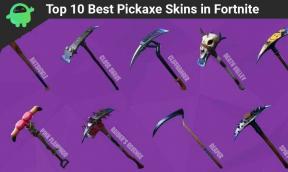Hvordan fikse hvis IMS-tjenesten har stoppet på OnePlus 8 Pro
Feilsøk Guide / / August 05, 2021
IP Multimedia Subsystem eller IMS er et arkitektonisk rammeverk for å levere multimedietjenester til forbrukere. Ganske nylig har det kommet mange rapporter om brukere som opplever "IMS Service Has Stoppet ”melding på skjermen noen ganger tilfeldig og noen ganger mens de prøver å ringe eller sende meldinger noen. I denne feilsøkingsveiledningen skal vi vise deg noen metoder for å fikse problemet når IMS Service har stoppet på OnePlus 8 Pro.
IMS Service eller IP Multimedia Subsystem Service lar Android-programvaren på telefonen fungere uten problemer med en leverandør eller kommunikasjonsapp fra operatøren. Dette gjør at multimedietjenester som samtaler og SMS kan leveres via et IP-nettverk. Etter å ha mottatt mange rapporter fra flere brukere, bestemte vi oss for å undersøke saken og utviklet et sett med løsninger som ble testet for å løse problemet med de fleste brukere. Vi så også på årsakene til at dette kan utløses, og listet dem nedenfor:

Innholdsfortegnelse
-
1 Fix, IMS-tjenesten har stoppet på OnePlus 8 Pro
- 1.1 Tvunget omstart
- 1.2 Tving avslutte IMS-tjenesten
- 1.3 Oppdater systemprogramvaren
- 1.4 Tøm hurtigbufferen fra gjenopprettingsmodus
- 1.5 Tilbakestill IMS-tjeneste (Fjern data)
- 1.6 Tilbakestill nettverksinnstillinger
- 1.7 Feilsøk apper i sikkermodus
- 1.8 Fjern hurtigbuffer og data fra telefon- og meldingsapp
- 1.9 Tilbakestill enheten
- 2 Konklusjon
Fix, IMS-tjenesten har stoppet på OnePlus 8 Pro
Tvunget omstart
Vel, jeg tror du allerede vet hvordan du starter telefonen på nytt. Så bare start enheten på nytt og se om den løser problemet eller ikke. Å starte en enhet på nytt er alltid en ultimate løsning for ethvert problem.
Vel, hvis du fortsatt trenger å vite hvordan du starter på nytt, så er det det: Trykk på strømknappen på telefonen. Trykk på Start på nytt på skjermen.
Den andre måten å starte på nytt er som følger:
- Trykk og hold nede strøm- og volum ned-knappene samtidig.
- Hold av / på-knappen nede i 10-15 sekunder, eller til telefonen vibrerer og starter på nytt.
- Hvis telefonen slås av, slipp deretter trykk på strømmen igjen i 1-2 sekunder for å starte telefonen på nytt.
Tving avslutte IMS-tjenesten
Dette anbefales vanligvis for å fikse mindre appfeil. Det er to måter å gjøre dette på.
Metode 1: Lukk en app ved hjelp av nylige apper-tasten
- Trykk på skjermtasten Nylig apper på skjermen (den med tre loddrette linjer til venstre for Hjem-knappen).
- Når skjermbildet Nylige apper vises, sveiper du mot venstre eller høyre for å se etter appen. Det burde være her hvis du klarte å kjøre det tidligere.
- Sveip deretter opp på appen for å lukke den. Dette bør tvinge lukke det. Hvis den ikke er der, klikker du bare på Lukk alle-appen for også å starte alle appene på nytt.
Metode 2: Lukk en app ved hjelp av App Info-menyen
Du kan gjøre er å sikre at du lukker alle aktive apper og de som kjører i bakgrunnen. Noen ganger kan for mange apper og tjenester som kjører sammen overvelde systemet og forårsake tilfeldige nedleggelser eller overoppheting.
- Åpne appskuffen og trykk deretter på Innstillinger.
- Trykk på Apps & Notification.
- Hvis du leter etter et system eller en standardapp, trykker du på Flere innstillinger øverst til høyre (trepunktsikon).
- Velg Vis systemapper.
- Finn og trykk på appen du vil tvinge til å stoppe.
- Trykk på Force Stop.
- Det var det.
Oppdater systemprogramvaren
Noen ganger er feilen med utdaterte programvareoppdateringer. Installering av programvareoppdateringer kan løse problemer med overoppheting i OnePlus 8 Pro.
- Åpne appskuffen og trykk deretter på Innstillinger.
- Rull ned og trykk på System.
- Og trykk deretter på Systemoppdateringer.
- Hvis en systemoppdatering er tilgjengelig, ser du alternativet på skjermen. Trykk på Last ned og installer.
- Hvis systemet ditt er oppdatert, vil du se en melding om at systemet er oppdatert.
Her er noen ting du må ta vare på når du oppdaterer OnePlus 8 Pro eller en hvilken som helst enhet:
- Enheten din må være koblet til internett.
- Enheten din må ha nok plass til å laste ned oppdateringen.
- Enheten din skal ha nok ladning, mer enn 50% for å installere oppdateringen.
Tøm hurtigbufferen fra gjenopprettingsmodus
I tilfelle du ikke vet hva som er utvinning, er det første oppstartslasteren ringer opp. Gjenopprettingsmodus refererer til en spesiell oppstartbar partisjon som inneholder et gjenopprettingsprogram installert i den. Og du kan løse noen problemer med telefonen din. Følg trinnene for å tømme hurtigbufferen fra gjenopprettingsmodus:
- Slå av OnePlus-enheten.
- Trykk og hold inne av / på- og volum ned-knappene samtidig til du ser alternativene for gjenopprettingsmodus på enheten.
- Når du ser gjenopprettingsalternativene, kan du slippe de to knappene.
- Gjenopprettingsskjermmenyen vises nå.
- Bruk volumknappen for å gå til Wipe Cache Partition, og trykk deretter på av / på-knappen for å bekrefte valget.
- Vent til enheten tørker ut all hurtigbuffer eller midlertidige data fra systempartisjonen.
- Trykk på av / på-knappen igjen for å starte enheten på nytt.
Dette fjerner alle midlertidige data fra enheten. Og så fungerer det som nytt.
Tilbakestill IMS-tjeneste (Fjern data)
- Åpne appskuffen og trykk deretter på Innstillinger.
- Trykk på Apps & Notification.
- Trykk nå på Se alle appene.
- Hvis du leter etter et system eller en standardapp, trykker du på Flere innstillinger øverst til høyre (trepunktsikon).
- Velg Vis systemapper.
- Finn og trykk på appen du vil slette dataene.
- Trykk på Lagring.
- Trykk på Fjern data-knappen.
- Start enheten på nytt og se etter problemet.
Tilbakestill nettverksinnstillinger
- Åpne appskuffen og trykk deretter på Innstillinger.
- Gå deretter til System.
- Og deretter Tilbakestill alternativer.
- Trykk nå på Tilbakestill Wi-Fi, mobil og Bluetooth.
- Trykk på NULLSTILL INNSTILLINGER.
- Skriv inn PIN-koden eller passordet, og trykk deretter på Neste.
- Trykk på RESET SETTINGS igjen for å bekrefte.
Feilsøk apper i sikkermodus
Hvis du ikke vet hva som er sikker modus, i sikker modus, deaktiverer systemet midlertidig alle tredjepartsprogrammer du har installert på enheten. Ved å gjøre dette kan vi finne ut hvilken app som oppstår problemet. Følg trinnene nedenfor for å slå på Sikker modus:
- Slå av OnePlus-enheten.
- Trykk og hold inne av / på-knappen.
- Trykk og hold på Slå av på skjermen.
- Trykk på OK for å starte på nytt i sikkermodus.
Etter å ha funnet ut appene som skaper problemet, følger du trinnene nedenfor for å avinstallere det (om nødvendig):
- Åpne appskuffen og trykk deretter på Innstillinger.
- Trykk på Apps & Notification.
- Trykk nå på Se alle appene.
- Trykk på en app, og trykk deretter på Avinstaller.
- Trykk Ok for å fortsette.
Fjern hurtigbuffer og data fra telefon- og meldingsapp
Fjern appbufferen
- Åpne appskuffen og trykk deretter på Innstillinger.
- Trykk på Apps & Notification.
- Trykk nå på Se alle appene.
- Hvis du leter etter et system eller en standardapp, trykker du på Flere innstillinger øverst til høyre (trepunktsikon).
- Velg Vis systemapper.
- Finn og trykk på appen du vil tømme hurtigbufferen.
- Trykk på Lagring.
- Trykk på Clear Cache-knappen.
- Start enheten på nytt og se etter problemet.
Fjern appdata
- Åpne appskuffen og trykk deretter på Innstillinger.
- Trykk på Apps & Notification.
- Trykk nå på Se alle appene.
- Hvis du leter etter et system eller en standardapp, trykker du på Flere innstillinger øverst til høyre (trepunktsikon).
- Velg Vis systemapper.
- Finn og trykk på appen du vil slette dataene.
- Trykk på Lagring.
- Trykk på Fjern data-knappen.
- Start enheten på nytt og se etter problemet.
Tilbakestill enheten
Ansvarsfraskrivelse
Fabrikkinnstilling vil slette alt, så du vil være sikker på at du lager en kopi av dataene dine, for eksempel bilder, videoer, dokumenter, tekster, etc. på forhånd.
Fabrikkinnstilling
- Åpne appskuffen og trykk deretter på Innstillinger.
- Trykk på og trykk deretter på System.
- Trykk nå på Tilbakestill alternativer
- Trykk på Slett alle data (tilbakestilling av fabrikken).
- Til slutt trykker du på TILBAKESTILL TELEFON.
- Ikke merk av for intern lagring. Velg det bare hvis du er sikker på at du har sikkerhetskopiert alt på intern lagring, inkludert bilder og videoer, musikk, dokumenter og andre filer.
- Trykk på SLET ALT-knappen nå og la telefonen gjøre sine ting.
- Enheten starter på nytt automatisk etter at du har tilbakestilt fabrikken.
Hard tilbakestilling
- Slå først av telefonen normalt.
- For å slå den på, trykk og hold inne volum opp + strømknappene samtidig.
- Ikke slipp dem før du ser OnePlus-logoen på skjermen.
- Trykk på alternativet 'Tørk av data / Tilbakestill fabrikken'.
- Trykk nå på alternativet ‘Tørk av data / tilbakestilling av fabrikken’ for å bekrefte valget.
- Telefonen vil tilbakestilles, og på den nye skjermen bruker du Volum opp-knappen for å bla til ‘Reboot system now.’ Dette vil starte telefonen på nytt normalt, og det er det!
Konklusjon
Dette var de få metodene for å feilsøke problemet / problemene du sto overfor med OnePlus 8 Pro. I tillegg, kan du alltid kontakte teknisk support eller besøke din lokale OnePlus-butikk eller Service Senter slik at en kvalifisert Samsung-tekniker kan undersøke problemet.
Eier du en OnePlus-enhet eller en Android-enhet og trenger disse typer enkle opplæringsprogrammer? Så hold deg tunned til GetDroidTips ’Android-tips og triks kolonne fordi mange enkle opplæringsprogrammer for OnePlus kommer snart.
Hvis du har spørsmål angående dette, er kommentarseksjonen alltid tilgjengelig for deg.
OnePlus 8 Pro feilsøkingsveiledninger
- Slik løser du problemer som ikke svarer på berøringsskjerm eller ikke fungerer på OnePlus 8 Pro
- Netflix stoppet lasting på OnePlus 8 Pro: Hvordan fikser jeg det?
- Hvordan fikse innstillinger Fortsett krasjproblem på OnePlus 8 Pro
- Hvordan fikse OnePlus 8 Pro med advarsel mislykket feil?
- Hvorfor OnePlus 8 Pro fortsetter å miste signal [viser svakt nettverk]
- Hvordan fikse det hvis Google-appen på My OnePlus 8 Pro tømmer batteriet raskt
- Slik løser du uskarpt kamera eller ikke fokuserer raskt, gir problemet på OnePlus 8 Pro
Hei, jeg er Shekhar Vaidya, en blogger, en lærer som lærer om CS og programmering.